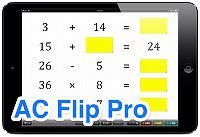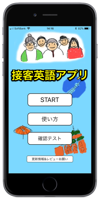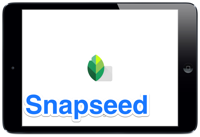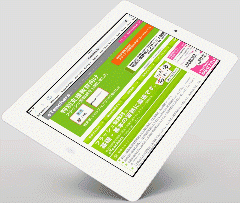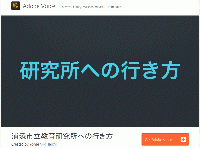カテゴリ:iPad / iPhone 【教具】
 iPad / iPhone 初心者の先生方へ
iPad / iPhone 初心者の先生方へ
【写真を撮影して見せる】・・・学校にある接続ケーブルで地デジテレビに投影。
①カメラアプリで撮影して写真アプリから手動で見せる・・・写真資料や児童生徒のノート、作品の拡大提示に使われているようです。
②カメラアプリで撮影して写真アプリのスライドショーで見せる・・・学級PTAなどで使われているようです。
※電子黒板が導入されている学校では、個人所有のiPhone / iPadの無線提示が可能です。
【動画を撮影して見せる】・・・学校にある接続ケーブルで地デジテレビに投影。
①カメラアプリで撮影してその場で見せる・・・体育の授業で使われているようです。
②カメラアプリで撮影して地デジテレビで見せる・・・音楽の授業で使われているようです。
【スキャナアプリで資料収集】
①スキャナアプリで撮影してカメラロールに保存し、写真アプリから見せる
 Genius Scan《ユニバーサルアプリ》
Genius Scan《ユニバーサルアプリ》カメラのスキャンアプリ。
PDFで出力することもできます。
【ロイロノートで資料作成】
①写真やスキャンデータを使ってスライド動画の作成
 ロイロノート 《iPadアプリ》(記事掲載時 500円)学校用iPad mini にインストール済み。
ロイロノート 《iPadアプリ》(記事掲載時 500円)学校用iPad mini にインストール済み。社会科見学のまとめ学習や、児童生徒によるプレゼンテーションに活用できる 教育現場用iPadアプリ。
写真・動画・テキストをカードのように並べ、線でつなぐだけで見せる順番を決めることができます。
【Adobe Speak Videoで資料作成】
①写真やスキャンデータを使ってスライド動画の作成
Adobe Speak Video《ユニバーサルアプリ》
声を録音して素材を選ぶだけで簡単にスライド動画が作成できるアプリ。
【Keynoteで資料作成】
①写真やスキャンデータを使ってスライド資料の作成
②e-Teachersのフラッシュ教材を読み込んでKeynote用に変換
【iMovieで資料作成】
①写真やスキャンデータを使ってスライド動画の作成
 iOS用オススメアプリ
iOS用オススメアプリ

研修会で使用したKeynoteファイルをPDFに変換して掲載いたいます。必要な方はダウンロードしてご活用下さい。
Keynote《ユニバーサルアプリ》
PowerPoint をシンプルにしたようなプレゼン作成アプリ。
写真・動画・ネット素材を活用でき、PCでは面倒だったプレゼン作成が楽しく行なえます。
iMovie《ユニバーサルアプリ》
動画の撮影から編集まで行なえるアプリ。
動画編集は面倒だとお考えの方に、是非体験してもらいたいアプリです。

児童生徒によるプレゼンテーションに活用できる教育現場用iPadアプリ。
写真・動画・テキストをカードのように並べ、線でつなぐだけで見せる順番を決めることができます。
SideBooks 《ユニバーサルアプリ》
高機能かつ高速なPDFビューア。読み込んだPDF資料は、本棚に並べるように保存されます。PDF資料を集めて他のアプリに渡すアプリとして活用できます。Android用もあります。

画像を準備してアフレコするだけで、簡単にスライド動画が作成できるアプリ。 アップデートで、iPhone / iPod Touch でも使えるようになりました。

マイクロソフトが無料で提供するiOS用 Word。
PCで作成したファイルの持ち歩きや、ファイルの二次利用の際に重宝しそう。
Microsoft Excel《ユニバーサルアプリ》
マイクロソフトが無料で提供するiOS用 Excel。
PCで作成したファイルの持ち歩きや、ファイルの二次利用の際に重宝しそう。
Microsoft PowerPoint《ユニバーサルアプリ》
マイクロソフトが無料で提供するiOS用 PowerPoint。
PCで作成したファイルの持ち歩きや、ファイルの二次利用の際に重宝しそう。
OneDrive《ユニバーサルアプリ》
マイクロソフトが無料で提供するクラウドストレージアプリ。
Microsoft Word / Excel / PowerPoint をPCから取り入れる際に必要。
AC Flip Pro《iPadアプリ》(記事掲載時 840円)学校用iPad mini にインストール済み。
任意の順番で付箋をめくっていくことができるアプリ。授業で利用することを想定して作成されているようです。
テレビ番組等で使われるフリップボードを簡単に作成することができます。
Genius Scan《ユニバーサルアプリ》学校用iPad mini にインストール済み。
カメラのスキャンアプリ。
PDFで出力することもできます。
【関連記事】
素材作成に役立つツール①【Keynote】
素材作成に役立つツール②【Safari】
素材作成に役立つツール③【iMovie】
素材作成に役立つツール④【ロイロノート】
素材作成に役立つツール➄【SideBooks】
素材作成に役立つツール⑥【Adobe Spark Video】
素材作成に役立つツール⑦【Microsoft Word】
素材作成に役立つツール⑧【Microsoft Excel】
素材作成に役立つツール⑨【Microsoft PowerPoint】
素材作成に役立つツール⑩【AC Flip Pro】
素材作成に役立つツール⑪【Genius Scan】
素材作成に役立つツール⑫【画面収録機能(iOS11)】
素材作成に役立つツール⑬【Video 2 Photo】
素材作成に役立つツール⑭【Clipbox】
SideBooksの使い方動画
SideBooksで素材収集① 国語
SideBooksで素材収集② 算数・数学
SideBooksで教材収集③ 社会
SideBooksで教材収集④ 理科
SideBooksで教材収集➄ 英語
SideBooksで教材収集➄ 英語
SideBooksで教材収集⑥ 学習ポスター
 iOS内の写真をPDF化してiBooksに保存できます
iOS内の写真をPDF化してiBooksに保存できます
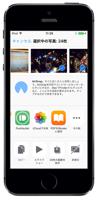
iOS9より、写真アプリで複数の写真を選択、PDF化してiBooksに保存できるようになっています。
PAGE UP 等の画像デザインアプリと組み合わせて作成すれば、かなり本格的なデジタル写真集の作成も可能です。画像にしてカメラロールに保存することで、何でも電子書籍化が可能なので是非お試しください。
 【iOS 11】コントロールセンターのカスタマイズ方法
【iOS 11】コントロールセンターのカスタマイズ方法
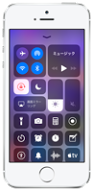
 地デジテレビに提示・演奏できる鍵盤ハーモニカアプリ
地デジテレビに提示・演奏できる鍵盤ハーモニカアプリ
地デジテレビに提示して演奏しながら説明できる鍵盤ハーモニカ【iKenhar】を紹介します。
2014年でアップデートが止まっているため、最新のiOS11では使えません。使用の際は、学校用iPadminiをお使い下さい。
 授業に役立つiOSアプリ③ ・・・学校で活用できそうな無料アプリ紹介
授業に役立つiOSアプリ③ ・・・学校で活用できそうな無料アプリ紹介 授業に役立つiOSアプリ【教科別・シーン別】①
授業に役立つiOSアプリ【教科別・シーン別】①  授業に役立つiOSアプリ【教科別・シーン別】②
授業に役立つiOSアプリ【教科別・シーン別】②
 アニメで学ぶ情報モラル 『iPad版 ネット社会の歩き方』
アニメで学ぶ情報モラル 『iPad版 ネット社会の歩き方』
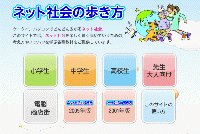
文部科学省が提供するPDF資料 で紹介したWebサイト『ネット社会の歩き方』 がiPadアプリ化されているので紹介します。
新学習指導要領では、「全ての教科等における全ての教員による情報モラル教育の実施」が謳われており、それを支援するために提供されているそうです。【小学生版】【中学生版】【高校生版】【先生・大人向け】4種類あります。また、これまでどおり、パソコンでも Web版『ネット社会の歩き方』 が使用出来ます。【CEC】が開発したアプリには、携帯電話に関する情報モラルを学習する【めざせ!ケータイマスター】もあります。校内LANコンテンツの『ネットモラル』教材とあわせてご活用ください。
 無料の50GBクラウド『MEGA』
無料の50GBクラウド『MEGA』

無料で50GB使えるクラウドストレージ 【MEGA】 を紹介します。
iCloudやDropboxの保存容量が足りないという方は、是非お試しください。
 MEGA《ユニバーサルアプリ》
MEGA《ユニバーサルアプリ》オンラインストレージアプリ。無料で使える容量が50GBと大容量。
ファイル置き場として容量を心配せず使えそう。
『MEGA』 アカウント登録の方法
① MEGA の公式サイト を開いて [Create Account] をクリック。

② 名前・メールアドレス・パスワードを入力して規約にチェックして [Create Account] をクリック。
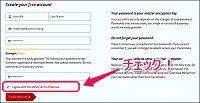
③ 送られてきたメールからログインし、FREEの無料アカウントを選択すれば登録完了。
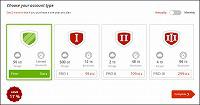
④ 登録したメールアドレス・パスワードでログインすることで、ネットが使える場所ならどこでもファイルにアクセスできます。
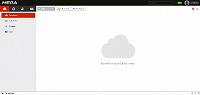
MEGA以外にも、オンラインストレージは色々あります。
 360度パノラマ撮影できるアプリ【Google ストリートビュー】
360度パノラマ撮影できるアプリ【Google ストリートビュー】
研究所のGoogleアカウントで掲載した画像は『浦添城の前の碑』、『浦添城址』、『浦添ようどれ ①』 、『浦添ようどれ ②』 の計4枚です。 教育研究所が作成した画像を是非ご覧ください。
校外学習や、修学旅行などの下見の際に撮影・掲載しておくと、事前学習に活用できると思います。(2014/08/20 記事掲載)
Google ストリートビュー《iPhoneアプリ》(学校用 iPad mini 用にダウンロード済み)
360度全方向を撮影できるiPhone向けカメラアプリ。iPad でも使えます。無料アプリ。
ストリートビューのない場所を撮影して「Googleマップ」で公開することができます。
下記のQRコードを資料に貼り付ければ、QRコードリーダーをかざすだけで、目的の画像が表示される資料が作成できます。
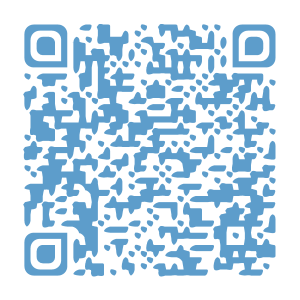 『浦添城の前の碑』
『浦添城の前の碑』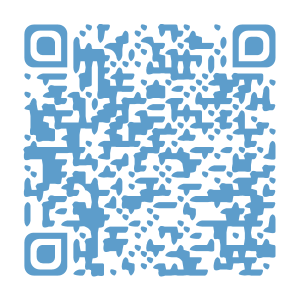 『浦添城址』
『浦添城址』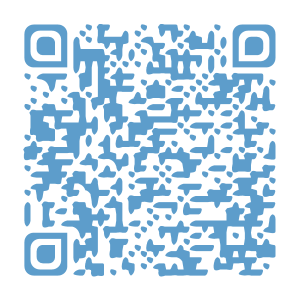 『浦添ようどれ ①』
『浦添ようどれ ①』 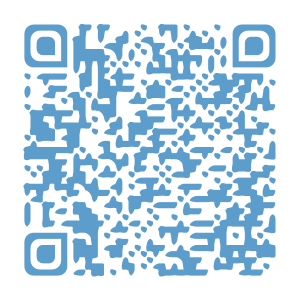 『浦添ようどれ ②』
『浦添ようどれ ②』
 『AssistiveTouch』 について
『AssistiveTouch』 について
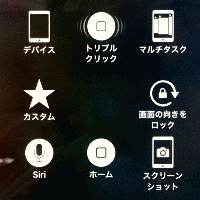
浦城小学校の先生から、iPadのKeynoteを写真レイアウトツールとして児童に使用させ、そのKeynoteを一つにまとめる方法について質問がありました。ファイルの状態でまとめるのは面倒なので、スクリーンショットで画像化して、Keynoteに貼り付けるのが手っ取り早いとお伝えし、『AssistiveTouch』を使えばスクリーンショットが楽に行えることも伝えました。
『AssistiveTouch』 は、ホームボタンや音量などのボタン操作や、複雑なタッチ操作などを、画面上に丸いメニューを表示させてかんたんに行えるようサポートする機能です。
『AssistiveTouch』は、初期設定では「オフ」になっています。設定の [一般] ⇒ [アクセシビリティ] ⇒ [AssistiveTouch] で設定を「オン」にしてお使い下さい。「スクリーンショット」を多用する方は、AssistiveTouch の使用をおすすめします。
児童が使用したiPadから写真を集める際には、AirDropを使うのが良さそうです。

 素材作成に役立つツール【Video 2 Photo】
素材作成に役立つツール【Video 2 Photo】

Video 2 Photoは、動画から写真を抜き出すアプリです。
Video 2 Photo は有料のアプリですが、学校用iPad miniにインストール済みなので、興味のある方は是非お試し下さい。
 体育の授業に使えるアプリ!
体育の授業に使えるアプリ!
逆上がりが出来ない児童に、どのようにすれば 『逆上がり』 ができるのかを、動画や写真を見せることで、効果的な指導が行えるのでは?と考え記事掲載しました。すでに、学校用iPad mini のカメラアプリを使って、動画を撮影して、体育や音楽等の指導に活用されている先生もいらっしゃるようですが、そこから一歩進んだ活用法なので、興味のある先生は、この記事を参考に是非お試し下さい。
【逆上がりの指導をするための動画を収集して見せる】
① Clipbox を使って、逆上がりの指導に使えそうな動画を職員室でダウンロードして教室の地デジテレビに投影して見せる。
② その動画から Video 2 Photo を使ってポイントとなる箇所を写真として抜き出して活用する。
【逆上がりのポイントを指導する資料を作成】
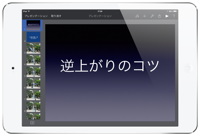
①逆上がりの上手な児童や教師の見本を学校用iPad mini で動画撮影し、Video 2 Photo を使ってポイントとなる箇所を写真として抜き出して、写真を見せながら説明。
②抜き出した写真に解説を加えた資料にする場合は、その写真を Keynote に貼り付け、必要に応じて文字の解説を加えて完成。
③説明を音声で付けた動画資料にする場合は、 ロイロノート や iMovie 、Adobe Spark Video に写真を貼り付け、説明を録音。
 Clipbox《iPhone・iPod Touchアプリ》(無料)
Clipbox《iPhone・iPod Touchアプリ》(無料)写真・動画・PDFなどを、検索やURL指定で探して保存・整理し提示できるアプリ。
教材を事前に準備し、授業に取り入れることが出来ます。


Keynote《ユニバーサルアプリ》(学校用 iPad mini にインストール済み)
PowerPoint をシンプルにしたようなプレゼン作成アプリ。本体のカメラで動画や写真を収集でき、PCでは面倒だったプレゼン作成が楽しく行なえます。
写真・動画・テキストをカードのように並べ、線でつなぐだけでプレゼン動画が作成できるアプリ。
教師側の学校用iPad mini から 『トンネル』 を作って、写真・動画・テキストを他の学校用iPad mini に配布できます。
動画の撮影から編集まで行なえるアプリ。撮影から編集まで1つの機器で行なえるので動画編集が楽しく行なえます。
動画編集は面倒だとお考えの方に、是非体験してもらいたいアプリです。教材動画など、気軽に作成する気になるアプリです。
TwinViewer《ユニバーサルアプリ》(学校用 iPad mini 用にダウンロード済み)
マット運動・鉄棒・跳び箱に関する動画を使って学習します。
 AirDrop を使ってみよう!
AirDrop を使ってみよう!

気軽にファイル転送が可能な 【AirDrop】 を是非、体験して下さい!
【AirDrop】は、iOS7 以降で使用可能です。研究所でも、公開授業等で撮影した写真を、授業終了後すぐに授業を行った先生に渡したり、公開授業で使用されたファイルを貰ったりする際に活用しています。
【AirDrop】 は、近くの相手に、Wi-Fi または Bluetoothを使って、高速にファイル送信する仕組みで、転送先では適切なアプリが開き、受け取ることができます。写真や動画だけでなく、Keynote ファイルやPowerPointファイル、PDFファイルなど、様々なファイルの送受信がiOS機器同士で直接行えます。
【AirDrop】を使って、個人所有のiPhone / iPod Touch で撮影した画像や動画を学校用iPad mini に送ることができるので、校外学習や遠足等の写真 / 動画の撮影は、携帯しやすい個人所有の機器で行い、編集や加工は学校用iPad mini に送って行うなど、連携して使用することができます。




【関連記事】
 AirDrop isuta より
AirDrop isuta より
 学校用 iPad mini で試せるアプリ②
学校用 iPad mini で試せるアプリ②

学校用 iPad mini では、様々なアプリを課金することなく、試すことができるようになっています。ICT機器整備がまだの学校は、導入に向けて、積極的にご活用下さい。
興味のある方は、ダウンロード済みアプリ をご覧ください。
数学の王者《ユニバーサルアプリ》(記事掲載時 360円)
数学ゲーム。
小学校~中学校程度の数学の問題をゲーム感覚で楽しめます。
数学の王者ジュニア 《ユニバーサルアプリ》(記事掲載時 360円)
低学年向け算数ゲーム。
6~8才程度の算数の問題をゲーム感覚で楽しく学べます。

中学生の数学問題でよくみかける図形の角度問題を集めたアプリ。
ヒントボタンをタップすると、考え方のヒントが表示されます。
MyScript Calculator《ユニバーサルアプリ》(無料)
手書き電卓アプリ。
計算式を手描きすると答えが表示され、自動計算をオフしたり、虫食い問題も解けます。
 あそんでまなべる 日本地図パズル《ユニバーサルアプリ》(無料)
あそんでまなべる 日本地図パズル《ユニバーサルアプリ》(無料)日本地図パズルを楽しみながら都道府県の位置や名前を覚えることができるアプリ。
楽しく地図を覚えることができる「あそんでまなべる」シリーズ。
 あそんでまなべる 世界地図パズル《ユニバーサルアプリ》(無料)
あそんでまなべる 世界地図パズル《ユニバーサルアプリ》(無料)176カ国の世界地図を、地域やテーマごとにあそべるパズルゲームアプリ。
ゲームは【クイック】・【ワールド】・【エリア】・【セレクション】の4種類あります。大人でも楽しめます。
 中学生の英単語1000《ユニバーサルアプリ 》(無料)
中学生の英単語1000《ユニバーサルアプリ 》(無料)小学校や中学校で学習する基本的な英単語を学習するためのアプリ。
日常生活にかかわる基本的な単語に加え、最近頻繁に使われるIT関連用語など1000語収録。

中高生向け英文法ゲームアプリ。表示される和文に対して、英単語が書かれた風船を正しい順序で割って回答する。
基本的な文法からスタートするので、小学生でも活用できそう。
 読めないと恥ずかしい大人の常識漢字1000《ユニバーサルアプリ 》(無料)
読めないと恥ずかしい大人の常識漢字1000《ユニバーサルアプリ 》(無料)日常会話、仕事、受験に役立つ漢字の読み方学習アプリ。
読めそうで読めない、間違うと恥ずかしい、大人の常識漢字の読み方に加えて、その言葉の意味が表示されます。
 中学生漢字(手書き&読み方)-《ユニバーサルアプリ 》(無料)
中学生漢字(手書き&読み方)-《ユニバーサルアプリ 》(無料)高校入試の漢字書き取り問題アプリ。
中学校の定期試験対策や高校入試対策にゲーム感覚で活用できそう。
 漢字力診断《ユニバーサルアプリ 》(無料)
漢字力診断《ユニバーサルアプリ 》(無料)漢字の読みや書きを手書きでチェックできる、漢字力診断アプリ。
収録問題数は14466問で、漢字に関するクイズも収録されています。
 書き取り漢字練習【広告付き】《ユニバーサルアプリ 》(無料)
書き取り漢字練習【広告付き】《ユニバーサルアプリ 》(無料)学校で習ったすべての漢字の書き取り練習ができるアプリ。
義務教育で習う常用漢字1945字と改定常用漢字で追加された196字、さらに人名漢字の一部が収録されています。
 情報モラル教育用無料アプリ紹介
情報モラル教育用無料アプリ紹介

情報モラル教育用の無料アプリを紹介します。
 付箋めくりアプリ【AC Flip Pro】紹介 【再掲載】
付箋めくりアプリ【AC Flip Pro】紹介 【再掲載】
PDFだけでなく、iPadで撮影した写真を資料化することも可能なため、学習プリントや教科書・参考書等をカメラスキャンしてフリップボード化したり、手書き資料でも付箋資料として活用できます。タブレット端末で行う授業を支援する、【アシストクラス】シリーズの第1弾アプリとのことです。(2013/08/22 掲載記事)
複数の端末間で同期をとりながら付箋がめくれる講師モード・受講モードなどの高度な機能もあるようですが、とりあえず、ブリーフケースをタップして、資料の作成から始めてみてはいかがでしょうか。 【AC Flip Pro】は、学校用 iPad mini 用にダウンロード済みです。
※使用できる資料を3つに限定した無料のAC Flipもあります。
 iPhoneを便利に使うためのちょっとしたコツ
iPhoneを便利に使うためのちょっとしたコツ
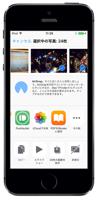
iPhoneを便利に使うためのちょっとしたコツを掲載するページ【IPHONE TIPS】を紹介します。記事は随時、追加されるようです。
iOS11の新機能の紹介があり、iPhoneやiPadでの教材作成、授業での活用に役立つ情報もありますので、興味のある方はご覧になって下さい。
「画面左端のプレス」がポイント。アプリをスムーズに切り替え、起動する便利技
 電子黒板的な活用が可能なアプリ紹介
電子黒板的な活用が可能なアプリ紹介
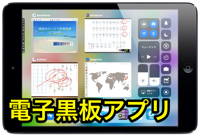
地デジテレビ等につないで電子黒板的な活用が可能なアプリを紹介します。
 Stage Pro《iPadアプリ》(記事掲載時 600円)
Stage Pro《iPadアプリ》(記事掲載時 600円)PDF キャビネット《iPadアプリ》(記事掲載時 300円→無料)
PDFを貼り付けて書き込みができるアプリ。
 画像に文字や矢印を加えるアプリ【Markee】
画像に文字や矢印を加えるアプリ【Markee】

画像に文字や矢印、スポットライト的な加工ができるアプリ 【Markee】 を紹介します。
画像に説明を加えるアプリとして定番の Skitch が iPhone / iPod Touch に対応していなかった頃、 iPhone / iPod Touch 用の Skitch として使用していたのが Markee でした。Skitch がユニバーサル化で iPhone / iPod Touch に対応してからは Markee を使用する機会が減りましたが、Skitch とは逆に、ユニバーサル化で iPad に対応しており、Skitch 並に使えるアプリとなっています。
Skitch には無い、丸と四角のスポットライト、モザイク加工などもあるので、Skitch と Markee を、目的に合わせて使い分けてもいいと思います。

画像に文字や矢印、スポットライトを入れられる画像加工アプリ。
Skitch と似たアプリなので、比較して使い易い方をどうぞ。
 Skitch《ユニバーサルアプリ》無料
Skitch《ユニバーサルアプリ》無料スライド動画に使用する画像の加工等に使えます。
 『タッチ教科書 小学1年算数』紹介
『タッチ教科書 小学1年算数』紹介

 高機能な手書きノート【MetaMoJi Note】
高機能な手書きノート【MetaMoJi Note】
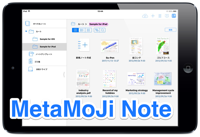
【MetaMoJi Note】は、高機能な手書きノートアプリ。 児童生徒のノートやワークシート、発表資料をカメラで撮影して提示しながら書き込みしたり、事前にカメラでスキャンしたデータを並べて拡大縮小しながら見せたり、何度も使う自作の図形やイラストなどをアイテムとして登録して繰り返し使えたり、WEB画像をキャプチャーして書き込んだりできます。
AirPlay ミラーリングで地デジテレビに無線接続して使用すると、無線で使える電子黒板ような感覚で使用できます。PDFファイルの提示も可能で、他のPDFビュアーで開き、 『次の方法で開く』 から 【MetaMoJi Note】 を指定することで開くことができます。

MetaMoJi Note《ユニバーサルアプリ》(記事掲載時 980円→600円)
高機能な手書きノートアプリ。(学校用 iPad mini 用にダウンロード済み)
Safariや他のPDFビュアーから『次の方法で開く』でPDFを開くこともできます。


MetaMoJi Noteのオプション、『手書き日本語入力』のアプリバージョン。
あらゆるアプリの文字入力が、手書き変換で行えるようになります。
 英会話学習に使えそうなアプリ紹介
英会話学習に使えそうなアプリ紹介
 ネットワーク接続なしでAirPlay ミラーリング
ネットワーク接続なしでAirPlay ミラーリング

地デジテレビとAppleTVがあれば、Wi-Fi が使えない場所でもプレゼンが可能です。
Wi-Fiの設定を行っていないAppleTV を地デジテレビに接続すると、ネットワークにつながっていないとのメッセージが出ますが、通知センターを引き上げてAirPlayのボタンをタップすると、4桁の数字が表示され、その数字を入力するだけであっさりAirPlayミラーリングすることができました。



※P2P接続は、Bluetoothを使って認証を行い、Wi-Fiで直接接続する仕組みなので、Bluetoothで認識されるまでに数十秒かかります。Bluetoothで認識され、認証に必要な4桁の数字が画面に表示されるまでお待ち下さい。
※P2P接続が可能なAppleTVは、第3世代 (Model A1469) 以降のAppleTVです。
【関連記事】
 入園説明会でAirPlay ミラーリング活用【牧港幼】
入園説明会でAirPlay ミラーリング活用【牧港幼】 牧港幼稚園にAppleTV貸し出し!
牧港幼稚園にAppleTV貸し出し!
 素材作成に役立つツール【Genius Scan】
素材作成に役立つツール【Genius Scan】
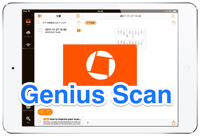
Genius Scanは、iPhone / iPadで使えるスキャナアプリです。
 Genius Scan《ユニバーサルアプリ》
Genius Scan《ユニバーサルアプリ》カメラのスキャンアプリ。
PDFで出力することもできます。
【関連記事】
 素材作成に役立つツール【AC Flip Pro】
素材作成に役立つツール【AC Flip Pro】

AC Flip Proは、簡単に付箋資料を作成できるアプリです。
【関連記事】
 素材作成に役立つツール【Microsoft PowerPoint】
素材作成に役立つツール【Microsoft PowerPoint】
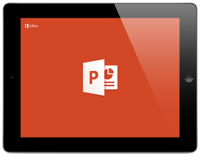
iOS用の PowerPointは、既存のPowerPointファイルをiOS機器で活用するのに役立つアプリです。
興味のある方は、動画でご確認下さい。
※eTeachersからPowerPointファイルをダウンロードしてそのまま利用。
※PowerPointファイルから画像を二次利用する様子。
【関連記事】
 iOS用オススメアプリ
iOS用オススメアプリ
 素材作成に役立つツール【Microsoft Excel】
素材作成に役立つツール【Microsoft Excel】
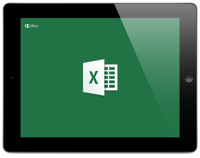
iOS用の Excelは、既存のExcelファイルをiOS機器で活用するのに役立つアプリです。
興味のある方は、動画でご確認下さい。
※Excelファイルからグラフを二次利用。
※ExcelファイルをPDFにエキスポート。
【関連記事】
 iOS用オススメアプリ
iOS用オススメアプリ
 素材作成に役立つツール【Microsoft Word】
素材作成に役立つツール【Microsoft Word】
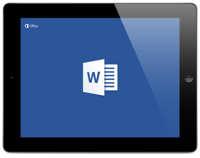
iOS用の Wordは、既存のWordファイルをiOS機器で活用するのに役立つアプリです。
興味のある方は、動画でご確認下さい。
※Wordファイルから画像を二次利用する様子。
※WordファイルをPDFにエキスポートする様子。
【関連記事】
 iOS用オススメアプリ
iOS用オススメアプリ
 素材作成に役立つツール【Adobe Spark Video】
素材作成に役立つツール【Adobe Spark Video】
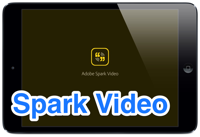
Adobe Spark Videoは、画像にアフレコするだけで、スライド動画が作成できるアプリです。
スクリーンショットで画像を準備し、Skitchで説明を加え、Spark Videoに画像を読み込んで、アフレコを行った動画を掲載します。掲載動画では、テキスト読み上げアプリiplaywalkを使ってアフレコを行っていますが、自分の声でアフレコするのが簡単です。
画像とシナリオが準備できれば、思いのほか簡単にスライド動画が作成可能なので、是非お試しください。
Adobe Spark Video 《ユニバーサルアプリ》無料
画像を準備してアフレコするだけで、簡単にスライド動画が作成できるアプリ。
アップデートで、iPhone / iPod Touch でも使えるようになりました。
 Skitch《ユニバーサルアプリ》無料
Skitch《ユニバーサルアプリ》無料スライド動画に使用する画像の加工等に使えます。
 iplaywalk《ユニバーサルアプリ》無料
iplaywalk《ユニバーサルアプリ》無料テキスト読み上げアプリ。入力した文字やコピー貼付の文字の読み上げを行わせることができます。
入力した文字を保存することもできます。
※この動画は、Spark Videoで作成したものです。
【関連記事】
 iOS用オススメアプリ
iOS用オススメアプリ
 素材作成に役立つツール【SideBooks】
素材作成に役立つツール【SideBooks】

SideBooksは、Web上のPDFファイルを収集・閲覧するアプリです。
※この動画は、iPadの操作を『画面収録』して、iMovieで編集したものです。
【関連記事】
 iOS用オススメアプリ
iOS用オススメアプリ
 素材作成に役立つツール【ロイロノート】
素材作成に役立つツール【ロイロノート】
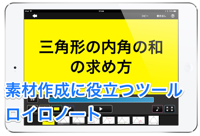
ロイロノートは、児童生徒用のアプリですが、スライドショー動画作成にも使えます。
※この動画は、ロイロノートのみで作成したものです。
【関連記事】
 素材作成に役立つツール【iMovie】
素材作成に役立つツール【iMovie】

iMovieで、動画にタイトルや説明文を簡単に加えることができます。
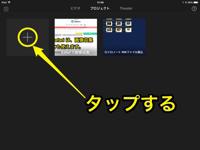 | 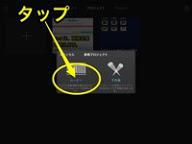 |  |
| ①新規作成(+をタップ) | ②ムービーをタップ | ③ビデオ・写真を選ぶ |
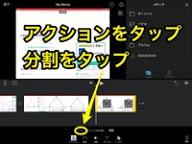 |  | 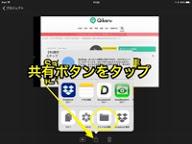 |
| ④説明を入れる場所を分割 | ➄説明を入力 | ⑥タイトルを入れ保存 |
※この動画は、iPadの操作を『画面収録』して、iMovieで編集したものです。
【関連記事】
 素材作成に役立つツール【Safari】
素材作成に役立つツール【Safari】
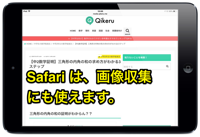
※この動画は、iPadの操作を『画面収録』して、iMovieで編集したものです。
 素材作成に役立つツール【Keynote】
素材作成に役立つツール【Keynote】

Keynoteは、プレゼンテーション用のアプリですが、他のアプリで使うための素材作成にも使えます。
画面撮影で画像をカメラロールに保存したり、PDFファイルでSideBooksに保存しておくことで、ロイロノートなどのアプリで利用できます。ロイロノートで使用する画像やPDFファイルの作成の際に、是非ご活用下さい。
①図形素材作成ツールとして使えます。

②グラフ作成ツールとして使えます。

③表作成ツールとして使えます。

④画像レイアウトツールとして使えます。

【関連記事】
 SideBooksで教材収集 学習ポスター
SideBooksで教材収集 学習ポスター

 ぷりんと きっず 就学前 小学1年 小学2年 小学3年 学習ポスター
ぷりんと きっず 就学前 小学1年 小学2年 小学3年 学習ポスター※現在、リンク先の表示ができない不具合があるようです。直接、学習ポスターで探してダウンロードするか、『強制更新』を長押しして『デスクトップ用サイトを表示』で表示させ、共有ボタンでSideBooksに保存して下さい。
 SideBooksで教材収集 英語
SideBooksで教材収集 英語
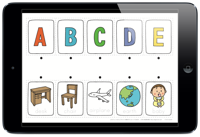
SideBooksで、Web上のPDFファイルを収集する体験を是非お試しください。
 ちびむすドリル【英語】子供英語教材
ちびむすドリル【英語】子供英語教材 ちびふたEnglish【英語】中学校
ちびふたEnglish【英語】中学校
 SideBooksで教材収集 理科
SideBooksで教材収集 理科

SideBooksで、Web上のPDFファイルを収集する体験を是非お試しください。
 ちびむすドリル【小学生理科】
ちびむすドリル【小学生理科】 ちびむすドリル【中学生理科】
ちびむすドリル【中学生理科】
 SideBooksで教材収集 社会
SideBooksで教材収集 社会

SideBooksで、Web上のPDFファイルを収集する体験を是非お試しください。
 ちびむすドリル【小学生社会】
ちびむすドリル【小学生社会】 ちびむすドリル【中学生社会】
ちびむすドリル【中学生社会】※ここに掲載しているリンクは、ごく一部です。
 SideBooksで素材収集 算数・数学
SideBooksで素材収集 算数・数学

SideBooksで、Web上のPDFファイルを収集する体験を是非お試しください。
 ちびむすドリル【小学校算数】
ちびむすドリル【小学校算数】※ここに掲載しているリンクは、ごく一部です。
 SideBooksで素材収集 国語
SideBooksで素材収集 国語

SideBooksで、Web上のPDFファイルを収集する体験を是非お試しください。
 ちびむすドリル【小学生国語】
ちびむすドリル【小学生国語】小学1年生 漢字テスト 【答え】
小学2年生 漢字テスト 【答え】
小学3年生 漢字テスト 【答え】
小学4年生 漢字テスト 【答え】
小学5年生 漢字テスト 【答え】
小学6年生 漢字テスト 【答え】
 ちびむすドリル【中学生国語】
ちびむすドリル【中学生国語】中学・高校 漢字テスト / 読み① 【答え】
中学・高校 漢字テスト / 読み② 【答え】
中学・高校 漢字テスト / 読み③ 【答え】
中学・高校 漢字テスト / 読み④ 【答え】
中学・高校 漢字テスト / 書き取り① 【答え】
中学・高校 漢字テスト / 書き取り② 【答え】
中学・高校 漢字テスト / 書き取り③ 【答え】
中学・高校 漢字テスト / 書き取り④ 【答え】
※ここに掲載しているリンクは、ごく一部です。
 SideBooksの使い方動画
SideBooksの使い方動画
【研究所HPのリンクからSideBooksにPDFファイルを保存する方法】
【SideBooks内でフォルダを作成して整理する方法】
 フォトレタッチアプリ【Snapseed】紹介
フォトレタッチアプリ【Snapseed】紹介
 フォトショ並の編集機能が使えるアプリ「Snapseed」徹底解説! isutaより
フォトショ並の編集機能が使えるアプリ「Snapseed」徹底解説! isutaより資料の表紙やプレゼン・動画のタイトルに使う画像を作成する際に使えそうです。
 【iOS11】アプリアイコンの画面移動を簡単に行う方法
【iOS11】アプリアイコンの画面移動を簡単に行う方法
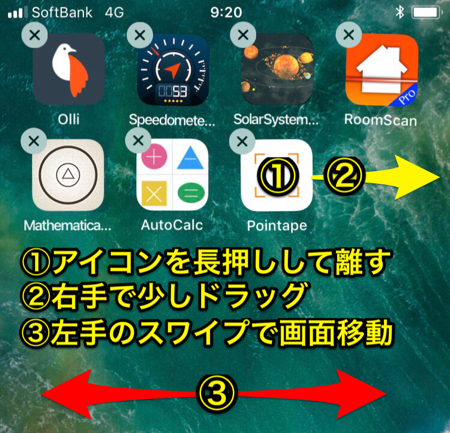
※②の状態で他のアプリをタップすることで、複数のアプリをまとめて移動することもできます。
 iPadでフラッシュ型教材を使う!【更新】
iPadでフラッシュ型教材を使う!【更新】
eTeachers に掲載されているフラッシュ型教材を学校用iPad mini や個人所有のiPad / iPhone / iPod Touch で活用する環境が整ってきました。以前は、Keynoteで読み込んで活用することをお勧めしていましたが、上手く再現できなかったり、体裁が変わってしまうものもあり、強くお勧めすることができませんでしたが、iOS用のPowerPointが登場し、活用しやすくなっています。
eTeachers には、授業に活用できるフラッシュ型教材がPowerPoint ファイルで数多く掲載されており、会員登録を行うことで、それらをダウンロードして活用することができます。iPad や iPhone 等のSafariでログインしてダウンロードして、Open In の機能を使って、PowerPointアプリに渡すことで活用できます。(2014/10/02 記事掲載)
 eTeachers ・・・会員登録することで、フラッシュ型教材がダウンロード出来ます。
eTeachers ・・・会員登録することで、フラッシュ型教材がダウンロード出来ます。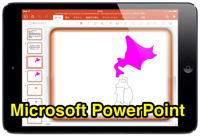
 Adobe Speak Video がユニバーサルアプリになりました
Adobe Speak Video がユニバーサルアプリになりました
【Adobe Speak Video】 が、アップデートでiPhone / iPod touch でも使えるようになりました。
【Adobe Speak Video】 は無料のアプリなので、iPad / iPhone / iPod Touch をお持ちの方は、簡単なシナリオを書き、画像を準備して、スライド動画の作成にチャレンジしてみて下さい。驚くほど簡単に音声付のスライド動画資料が作成できます。(2016/01/21 記事掲載)
Adobe Speak Video 《ユニバーサルアプリ》(記事掲載時 無料)(学校用 iPad mini 用にダウンロード済み)
声を録音して素材を選ぶだけで簡単にスライド動画が作成できるアプリ。
アップデートで、iPhone / iPod Touch でも使えるようになりました。
 声を録音して素材を選ぶだけでスカした動画が作れるiPadアプリ「Adobe Voice」を試した [週刊アスキーPLUS] より
声を録音して素材を選ぶだけでスカした動画が作れるiPadアプリ「Adobe Voice」を試した [週刊アスキーPLUS] より プレゼンが変わる! 驚異的な便利な無料アプリ 「iPad大人の活用術」 より
プレゼンが変わる! 驚異的な便利な無料アプリ 「iPad大人の活用術」 より
 手書き入力した文字を翻訳する無料のiOSアプリ
手書き入力した文字を翻訳する無料のiOSアプリ
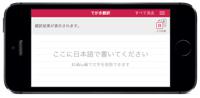
NTTドコモから、手書き入力した文字を翻訳する無料のいOSアプリ【てがき翻訳】がリリースされています。
書いた方が速い!見たままを書けば翻訳してくれる「てがき翻訳」 techjoより
書いた文章を翻訳してくれるアプリ『てがき翻訳』 AppBank より
 逆上がりの指導に使えるアプリ
逆上がりの指導に使えるアプリ
 複数の iOS機器で協同編集が可能なノートアプリ【MolaSync】
複数の iOS機器で協同編集が可能なノートアプリ【MolaSync】

MolaSync《ユニバーサルアプリ》(記事掲載時720円→無料)(学校用 iPad mini 用にダウンロード済み)
※iOS11未対応のため、現在、iOS11では使えません。
 SafariでPDF化してiBooksに保存できます
SafariでPDF化してiBooksに保存できます
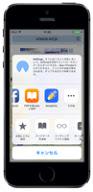
iOS9より、ウェブサイトをSafariでPDF化してiBooksに保存できるようになっています。
Safariで役立つサイトを見つけたら、上矢印のメニューアイコンをタップして [PDFをiBooksに保存] を選択するだけでiBooksに保存されます。スクリーンショットと違い、ページ全体を保存できるので状況に応じて使い分けて下さい。
【iOS 9】SafariのページをPDF化して保存する方法! techjoより
PDFでなく画像の方がいいという方には、スクリーンショットを自動でつなげてくれるアプリ【Tailor】もあります。
縦長ページの複数のスクリーンショットを自動的に1枚の写真にしてくれる「Tailor」 techjoより
 簡単に円グラフが作成できる無料アプリ
簡単に円グラフが作成できる無料アプリ
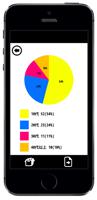
簡単に円グラフが作成できる無料アプリ【円グラフメーカー】を紹介します。
作成した円グラフを Keynote や ロイロノート など他のアプリで利用したり、あらかじめ項目名を入力しておき、地デジテレビに映してその場で数値入力して円グラフ化して見せるという使い方もできそうです。
 印刷した紙の鍵盤で演奏できるアプリ 【Paper Piano】
印刷した紙の鍵盤で演奏できるアプリ 【Paper Piano】

ぬりえが立体になって動き出すアプリ【colAR Mix】 同様、授業でどのような使い方ができるのかはわかりませんが、驚きのあるアプリなので、興味のある方は無料のうちにダウンロードしてお試しください。有料に戻りました。
どのようなアプリなのかは、動画をご確認下さい。
 Paper Piano 《iPhone専用アプリ》 (記事掲載時 100円→無料→120円)
Paper Piano 《iPhone専用アプリ》 (記事掲載時 100円→無料→120円)印刷した紙の鍵盤で演奏できるアプリ。音色はピアノ・オルガンなど6種類。
iPhone4以降で使えますので興味のある方はどうぞ。 用紙ダウンロード
画面右上からログインしてください。ログイン方法は各学校の情報担当にご確認ください。
| 日 | 月 | 火 | 水 | 木 | 金 | 土 |
26 | 27 | 28 | 29 | 30 | 31 | 1 |
2 | 3 | 4 | 5 | 6 | 7 | 8 |
9 | 10 | 11 | 12 | 13 | 14 | 15 |
16 | 17 | 18 | 19 | 20 | 21 | 22 |
23 | 24 | 25 | 26 | 27 | 28 | 1 |